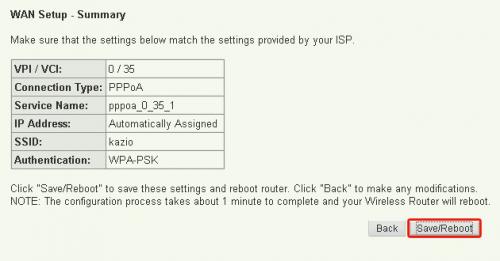Niezbędne urządzenia

Podłącz internet do routera za pomocą kabla telefonicznego (do gniazda RJ-11) lub kabla Ethernet (do gniazdka RJ-45).

Podłącz router do komputera, by umożliwić konfigurację sieci. Można to robić przez sieć przewodową lub bezprzewodową, ale ten drugi interfejs często jest wyłączony w fabrycznej konfiguracji routera. Bardziej pewne jest więc połączenie kablem Ethernet.

Włącz zasilanie routera. Po kilkunastu sekundach można się zalogować do jego interfejsu konfiguracyjnego.

Otwórz przeglądarkę internetową i w pasku adresowym wpisz domyślny adres IP routera, który znajdziesz w instrukcji obsługi, np. 192.168.0.1.

Gdy pojawi się pole na nazwę użytkownika i hasło, wpisz dane, które również znajdziesz w instrukcji obsługi (zwykle nazwa użytkownika to admin, a hasło jest puste lub też brzmi admin).
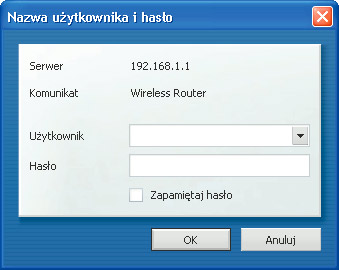

Po zalogowaniu się do interfejsu konfiguracyjnego może się pojawić kreator konfiguracji lub okno z podstawowymi parametrami do ustawienia. Np. w routerze Asus WL-600 g należy przejść do sekcji Quick Setup i kliknąć przycisk Manual Setting.


Z list dotyczących kraju i operatora (Country i ISP) wybierz No List, chyba że twój router stwarza możliwość wybrania twojego dostawcy internetu. Natomiast w polach dotyczących VPI i VCI wpisz odpowiednie parametry, np. dla Neostrady. Kliknij Next.
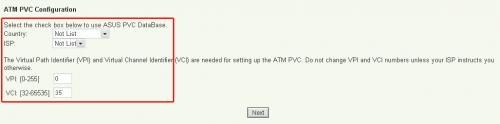

Wybierz protokół i enkapsulację. Dla Neostrady będą to ustawienia takie jak na poniższym obrazku. Kliknij Next, by przejść do następnego kroku konfiguracji.
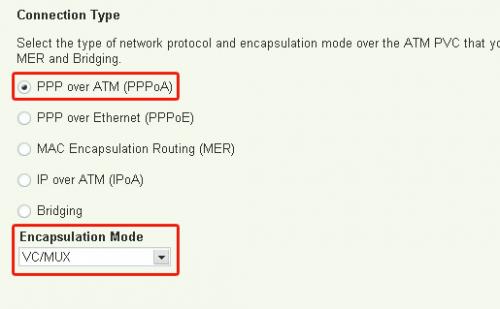

Na końcu trzeba wprowadzić nazwę użytkownika, którą otrzymujesz od dostawcy usług internetowych, np. TP) oraz hasło uzyskane również od operatora. Po wpisaniu tych danych ponownie kliknij przycisk Mext. W przypadku routera Asus WL-600 g podłączanego do Neostrady parametry łącza internetowego są już skonfigurowane. Oczywiście w przypadku innych routerów, a także innych operatorów konfiguracja może wyglądać inaczej.
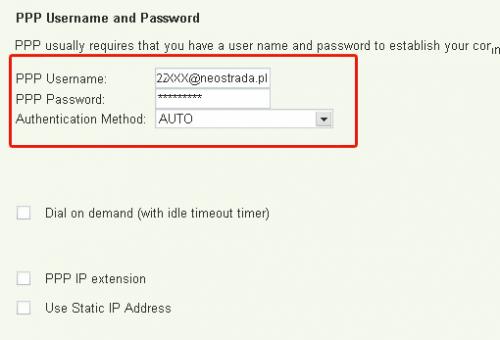

Wspomniany router Asusa od razu przechodzi do konfiguracji sieci bezprzewodowej. Wymyśl i wpisz identyfikator sieci (tzw. SSID, wybierz szyfrowanie WPA-PSK oraz wymyśl i wprowadź klucz szyfrujący Key. klucz szyfrujący nie może być zbyt prosty, powinien składać się z kilkunastu liter i cyfr. Po tej czynności kliknij Next. Ustawienie powyższych parametrów jest bardzo ważne – jeśli router sam tego nie proponuje, musisz odszukać odpowiednie ustawienia i przynajmniej włączyć szyfrowanie WPA-PSK.
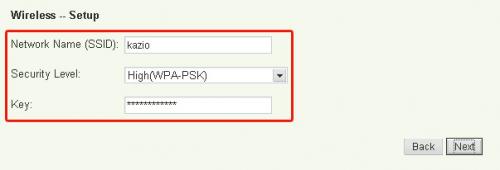

Konfiguracja routera zwykle kończy się wyświetleniem ekranu podsumowującego, po czym należy nacisnąć przycisk Save/Reboot. Urządzenie jest ponownie uruchamiane, już z nowymi ustawieniami. Po chwili powinno się połączyć z internetem oraz udostępnić bezpieczne, szyfrowane połączenie bezprzewodowe.